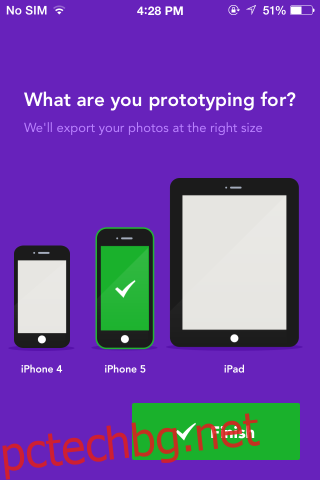Току-що се сетихте за брилянтна идея за приложение за iOS. Това приложение ще промени света и в рамките на два часа вие сте начертали телена диаграма за вашето невероятно приложение. Всичко, от което се нуждаете сега, е да намерите дизайнер и може би разработчик или двама, за да го осъществите. Звучи достатъчно просто, нали? Вие имате дизайна, така че колко трудно може да бъде да разговаряте с хората чрез вашите телени рамки? Може би не е трудно, но не внася много яснота и ако можете, бихте избрали работещ прототип вместо това. Marvel – Turn Sketches Into Prototypes е безплатно приложение за iPhone, което прави точно това, което подсказва името му. Той използва снимки на скиците и телените рамки, които сте създали, и ви позволява да добавяте горещи точки към тях. Горещите точки се свързват с други скици, т.е. други екрани, които сте проектирали. Когато приключите със свързването на скиците заедно, можете да ги стартирате на телефона си, за да покажете как ще работи приложението ви. Можете да създавате проекти за iPhone 4, iPhone 5 и iPad. Приложението изисква да влезете за акаунт или да използвате Dropbox, за да се регистрирате.
Стартирайте приложението и влезте. Създайте и наименувайте първия си проект и изберете за кое устройство създавате прототип.
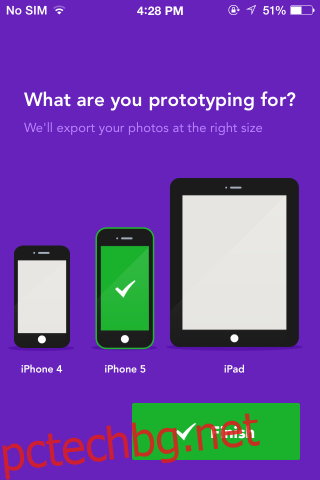
Можете да добавяте снимки от вашия фотоапарат или да ги правите с камерата си от приложението. Направете снимка и я преоразмерете в дадената област. За да направите още снимки, докоснете бутона за зелена отметка, за да се върнете към вашия проект и да добавите горещи точки, докоснете бутона с червения кръст.
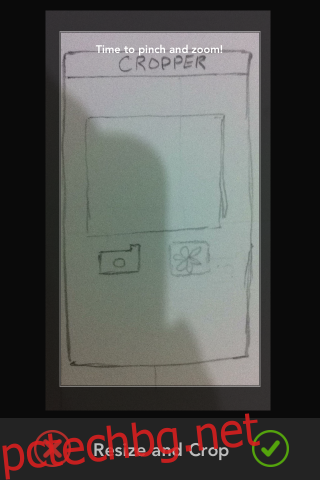
Ако сте влезли в Marvel с Dropbox, всичките ви снимки ще бъдат синхронизирани с Dropbox. Докоснете изображение, за да го отворите, и след това докоснете бутона за гореща точка в горния десен ъгъл. Преместете горещата точка наоколо и я преоразмерете, за да пасне върху скицата ви. След като поставите гореща точка, се появяват две опции; Връзка към и премахване. Докоснете Връзка към и това ще отвори всички други снимки в текущия ви проект. Докоснете този, с който искате да свържете действието на този бутон. След като добавите всички горещи точки, необходими на първата снимка, използвайте бутоните за навигация в долната част, за да преминете към следващата снимка.
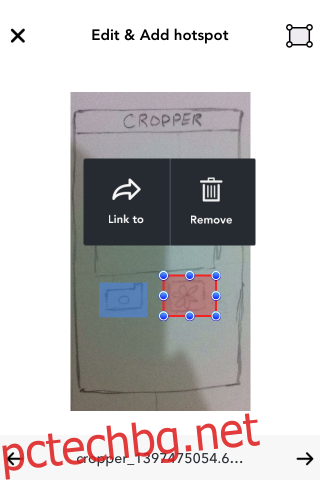
Продължете да добавяте горещи точки към всичките си скици и когато сте готови, докоснете Визуализация. Можете да излезете от визуализацията, като натиснете бутона за увеличаване или намаляване на силата на звука. Визуализацията не показва нищо друго освен вашите скици, но когато докоснете област от скицата, към която сте добавили гореща точка, тя превключва към скицата, към която сте я свързали, т.е. към следващия екран. Не става по-лесно от това; приложението е много лесно за използване и е безплатно.
Изтеглете Marvel – Превърнете скиците в прототипи от App Store